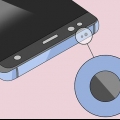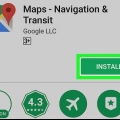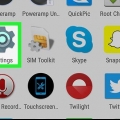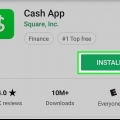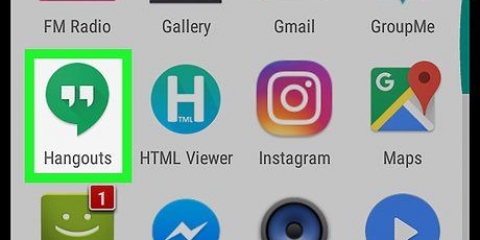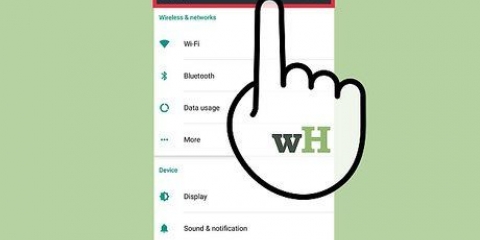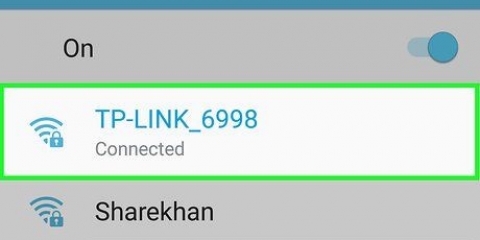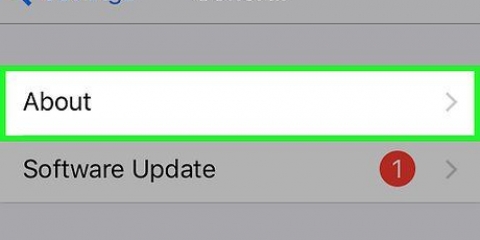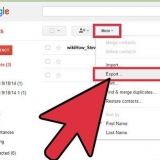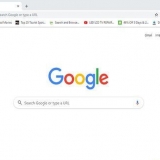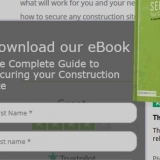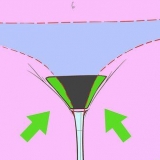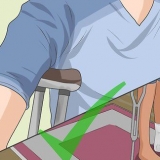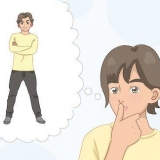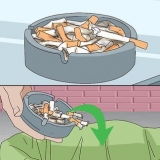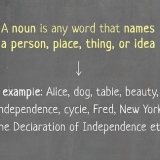Lommelygteapps skal have adgang til din enheds kamera, da kameraets blitz bruges som lommelygte. Brug ikke lommelygteapps, der vil have adgang til dine kontakter eller data. 


Dit kameras blitz vil dræne din enheds batteri hurtigt, så prøv at undgå at lade den være tændt i længere tid end nødvendigt. Nogle lommelygte-apps giver dig mulighed for at blege din skærm i stedet, hvilket er nyttigt til telefoner uden kamerablitz.



Brug af en android som lommelygte
Indhold
Moderne smartphones kan mange forskellige ting, herunder at fungere som lommelygte i en nødsituation. Hvis din Android-enhed har en kamerablitz (og de fleste enheder lavet i de sidste par år har), kan du bruge den som lommelygte. Mange versioner af Android har lommelygtefunktionen indbygget, men der er masser af gratis apps, der kan hjælpe, hvis din ikke gør det.
Trin
Metode 1 af 2: Brug af hurtigadgangspanelet eller en app

1. Åbn dit meddelelsespanel. Mange nyere Android-enheder har en indbygget lommelygtefunktion. Du kan muligvis finde det i dit hurtige adgangspanel.

2. Kig efter lommelygteindstillingen. Du skal muligvis stryge panelet ned to gange for at afsløre genvejene. På nogle telefoner skal du stryge ikonerne i Hurtig adgang for at få vist et andet sæt. Hvis din telefon har en indbygget lommelygtefunktion, vil den blive vist her. Tryk på den for at tænde dit kameras blitz for at få den til at fungere som en lommelygte.
Bemærk: Lommelygtefunktionen kan være slået fra, hvis din enhed har lav strøm.

3. Åbn Google Play Butik, hvis du ikke har en indbygget lommelygte. Der er flere apps, du kan downloade for at aktivere din enheds kamerablitz som lommelygte.

4. Søg efter `lommelygte`. Dette vil vise dig en liste over lommelygte-apps, der kan downloades. Du har meget at vælge imellem.
Bemærk: Hvis du bruger en ældre Android-enhed uden kamerablitz, kan du ikke bruge nogen af lommelygteapps.

5. Se de tilladelser, som appen vil anmode om. Lommelygte-apps kan være vanskelige, da mange risikable udviklere kan lide at integrere ekstra tilladelser for at få adgang til dine data, for at videresælge til annoncører. Tjek, hvad du skal give tilladelse til, før du installerer en app. Du kan finde dette ved at rulle til bunden af app-butikken og trykke på `Tilladelsesdetaljer`.

6. Læs anmeldelser før installation. Anmeldelser er en god måde at se, om størstedelen af brugerne har problemer med appen. Du kan muligvis også se kommentarer fra udviklerne.
Vær ikke opmærksom på påstande om klarhed. Din lommelygte vil kun være lige så lysstærk som dit kameras blitz. Der er intet, en app kan gøre for at kontrollere lysstyrken.

7. Download og installer appen. Når du har fundet den app, du vil installere, skal du trykke på `Installer` for at downloade den til din enhed. Afhængigt af dine indstillinger kan du blive bedt om at indtaste din Google-adgangskode.

8. Start lommelygte-appen efter installationen. De fleste lommelygteapps har en lignende grænseflade. Tryk på knappen "Tænd" eller "Til" i appen for at tænde for blitzen. Aktiverer din enheds kamerablitz. Tryk på knappen igen for at slukke for lommelygten.
Metode 2 af 2: Brug af Google Nu

1. Sørg for at opfylde kravene. Du skal bruge Android 5.0 eller højere med den seneste version af Google-appen for at bruge denne Google Nu-app.

2. Sig "OK, Google", mens enheden er låst op. Aktiverer Google Nu.

3. Sig "Lommelygte tændt" for at tænde din lommelygte. Du vil se lommelygtekontakten vises i Google Now-appen.
Du kan også skrive "lommelygte tændt" i Google Søgning for at opnå det samme.

4. Sig "OK, Google, lommelygte slukket" for at slukke for lommelygten. Når du bruger Google Nu, kan du ikke deaktivere kameraet fra panelet med hurtig adgang. Du skal slå dette fra via Google Now. Du kan sige kommandoen eller trykke på skyderen i Google Nu-appen.
Artikler om emnet "Brug af en android som lommelygte"
Оцените, пожалуйста статью
Populær